Тя не започва прозорци отстраняване на проблеми

Проблеми с операционната система Windows се стартира той може да бъде причинен от хардуер и софтуер. Помислете за най-често срещаните и препоръчителните решения.
1. Повреда товарни части. OS се състои от части, чиято неизправност води до стартиране на трудностите в Windows. Когато те са повредени, често води до грешки на определени файлове. Също така, може да има Мнения «Bootmgr липсва» или друго, което показва грешка.
Ако Windows не може да се стартира - трябва да се намери причината.
Решете задачата по различни начини, един от тях - за възстановяване на Windows. За да направите това, ние трябва да започнем процеса на възстановяване, преди зареждане на операционната система. Когато включите компютъра си, натиснете клавиша F8, изберете "Възстановяване на системата" и следвайте инструкциите на програмата. Също така, този процес може да се управлява от диск за зареждане, подвижни USB устройства.
За вариант с преносим носител, трябва да влезете в BIOS и укажете местоположението, от които ще отидат за инсталиране на Windows. За достъп, трябва да натиснете Delete или F2 ключ при включване на компютъра. След багажника на BIOS, намерете раздела BOOT и настроен да се стартира от устройството. Апаратът (диск или USB флаш устройство) трябва да бъде на първа линия.
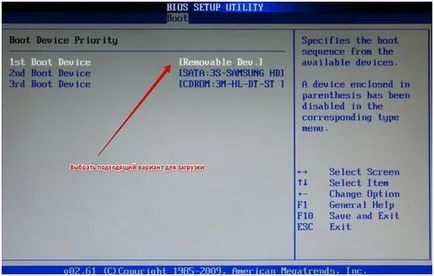
След това изберете среда за възстановяване, удобна отправна точка и да стартирате съветника.
2. Повреда в системния регистър, грешки зареждане на Windows. Неспазването на системния регистър на операционната система - един сложен проблем, който може да бъде решен по своя собствена, като следвате инструкциите по-долу. Грешките могат да бъдат причинени от неизправност на програмите, допълнителната мощност от операционната система или вируси.
Можете също така да стартирате съветника за възстановяване на Windows. За тази цел по време на зареждане на компютъра, трябва да натиснете F8 и след появата на менюто - за избор на мигащия курсор "Компютърно Отстраняване на проблеми" и натиснете влиза. След известно време ще се появи прозорец Система за коригиране на параметри. Горният ред, за да изберете Възстановяване Wizard - Отстраняване Ще се появи прозорец, който ще ви помогне да възстановите операционната система.
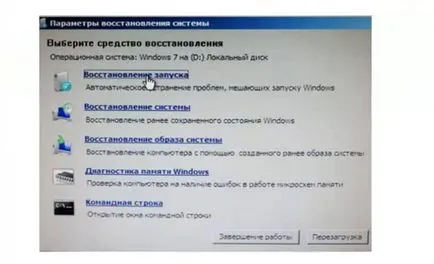
Възстановяване на системния образ.
Възстановяване на Windows стартиране, можете да използвате предварително създаден образ, или предоставена от производителя. И в двата случая, преди да преминете това ще бъдете подканени да запазите съществуващите файлове. В повечето случаи, на компютъра ви има множество логически дискове, например шофиране "C" - операционната система, "D" - за съхранение на информация. В този случай, е желателно да се провери цялата съхранена с операционната система на файлове на диск и да ги прехвърляте на втори диск или преносим носител. Препоръчително е да се провери информацията на вашия работен плот папка "Моите документи", и други, които могат да се поставят снимки, документи и други лични данни.
След като сте се уверили, че цялата информация, съхранена - можете да започнете образ за възстановяване, както и за да се върнете на компютъра до фабричните настройки.
Ръководство на системния регистър оправя.
Това ще изисква стартиращ флаш памет или включване на компютъра в безопасен режим или друг инструмент, който дава достъп до информация от компютър на компютър или лаптоп. Например, USB - устройство за зареждане. След като изтеглите програмата, ще трябва да копирате информацията от директорията C: \ Windows \ ремонт, поставете ги в C: \ Windows \ System32 \ Config и замяна на файлове, намиращи се там.
Те имат разширение на стария
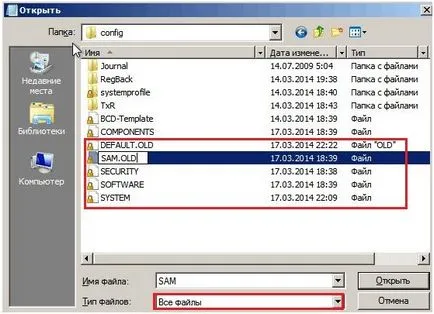
В «довереник» папка, отворете «Regback». Тук лежи архивите регистър. Копирайте ги един по един в «довереник» директория.
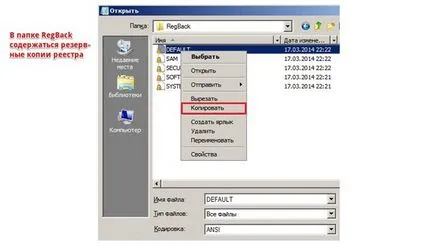
След това, можете да възстановите Windows и инсталирате от архива.
Често, там могат да бъдат повредени или липсващи файлове, които са необходими, за да започнете и на вашия Windows. Обикновено грешката при стартиране на Windows ще бъде написано кой компонент е повреден.
За това е необходимо да рестартирате Windows в безопасен режим с команден ред, или от стартиращ медии. След, трябва да стартирате командния ред от менюто Start - ПМС, въведете "SFC / SCANNOW". Изпълнението на тази команда сканиране им позволяват да се намери липсващите, повредени части.
След приключване на работата, ще ви бъдат предложени няколко варианта за по-нататъшни действия:
изпълните съветника в безопасен режим (ако не е изпълнена);
По-често, отколкото не, изпълнението на програмата за връщане част от Windows сам. В противен случай, е необходимо да го направите ръчно.
След като системата се стартира и компютъра работи като искаше, инсталирани всички програми, е препоръчително да създадете точка за възстановяване, който винаги ще бъде да започне Windows.
Ако направите това - или не работи, или проблем в Windows достатъчно сериозно, за да се започне - свържете се с нас Rekomp сервизен център специалист ще дойде по-удобно време, бързо и гарантирано да се премахнат всички проблеми.